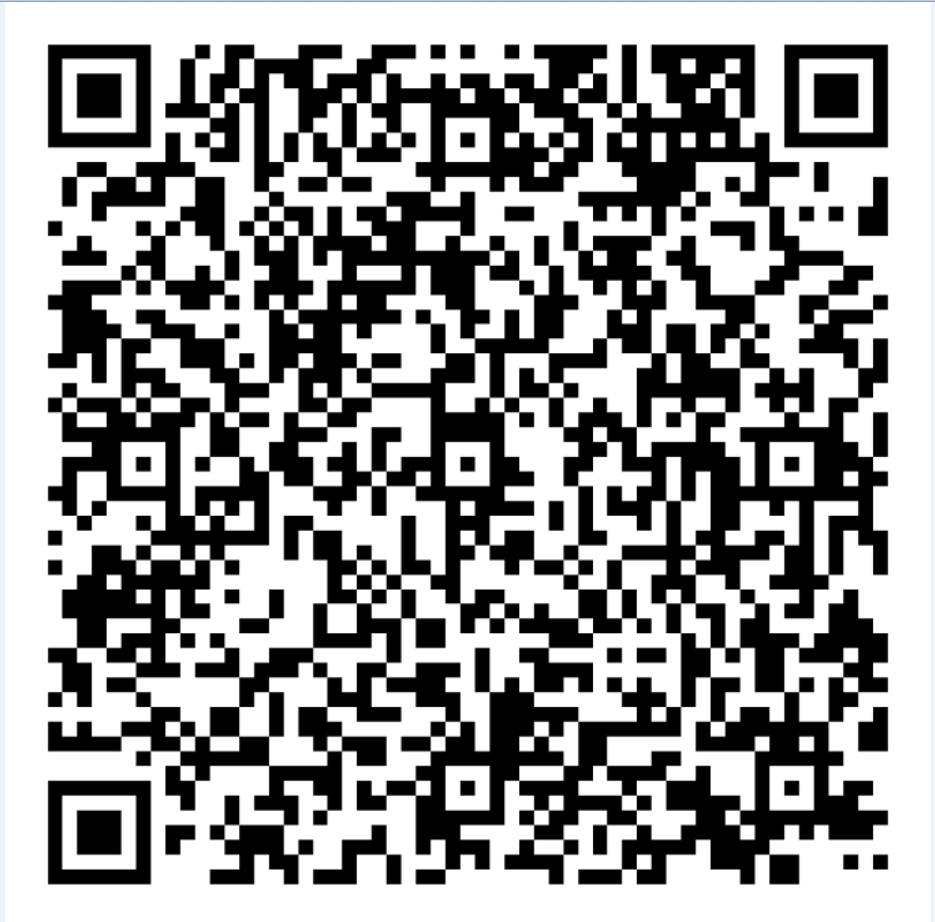南华大学校园无线网络用户指南
一、入网条件
1.1 服务对象
全体教职员工和在校学生均可申请接入。
1.2 覆盖范围
南华大学校园无线网络建设将逐步覆盖整个校园。
1.3 支持终端
校园无线网络目前支持如下终端:
(1)配备无线网卡的台式电脑和笔记本电脑;
(2)智能手机,有WIFI功能,且安装了支持弹出窗口的浏览器;
(3)iPAD等其他智能终端设备。
二、入网流程

2.1 安装无线网卡
(1)内置无线网卡的笔记本电脑、智能手机和iPAD无需再安装无线网卡;
(2)没有内置无线网卡的笔记本电脑,请自备USB无线网卡;
(3)台式电脑一般不配有无线网卡,请自备无线网卡(USB无线网卡或PCI无线网卡)。
具体安装流程请参考无线网卡的安装使用说明
2.2 连接无线网络
南华大学校园无线网络的服务标识(SSID)为“USCWIFI”,连接网络时请注意选择.
2.2.1 XP系统
步骤1:鼠标右键点击“网上邻居”图标,选择“属性”。
步骤2:
进入“网络连接”对话框,鼠标右键点击无线网卡,选择“查看可用的无线连接”。(如果存在有线网本地连接,必须先禁用掉)
步骤3:
进入“无线网络连接”对话框,选择“刷新网络列表”,查看本区域内可用的无线网络列表。
步骤4:选择“HNUST”网络,点击“连接”按钮,连接上校园无线网络。
您可以在Windows桌面右下角看到无线网卡连接状态,显示“信号强度”和网络“连接状态”。
2.2.2 win7系统
步骤1:
在win7桌面上,用鼠标右键点击“网上邻居”图标,选择“属性”。
步骤2:进入“网络与共享中心”对话框,点击“更改适配器设置”>>右键点击“无线网络连接”>>点击“连接/断开”(如果存在有线网本地连接,必须先禁用掉)
步骤3:
在桌面右下角出现的连接框中选择“USCWIFI”网络,点击“连接”按钮,连接上校园无线网络,您可以在Windows桌面右下角看到无线网卡连接状态。
2.2.3手机和IPAD
由于支持WIFI功能的手机型号众多,具体上网操作请参考手机用户使用手册。
2.3 认证上网
在无线网络连接正常后,您就可以打开浏览器了,在浏览器栏中输入您需要访问的网站网址(如www.usc.edu.cn)后,将自动弹出无线认证页界面,在用户登录栏中准确输入帐号、密码,即可登录校园无线宽带网络。
三、校园网自助服务系统
如果需要进行用户信息方面的操作(如更改密码等),请登陆校园网自服务系统首页 http://210.43.112.9后弹出登陆界面(见下图),输入正确的用户名、密码和验证码后点登录,即可进入自服务系统进行相应操作。
如若更改密码,选择“用户”或“更多”点击修改密码,输入旧密码,输入二次新密码后
,点保存即完成密码修改。